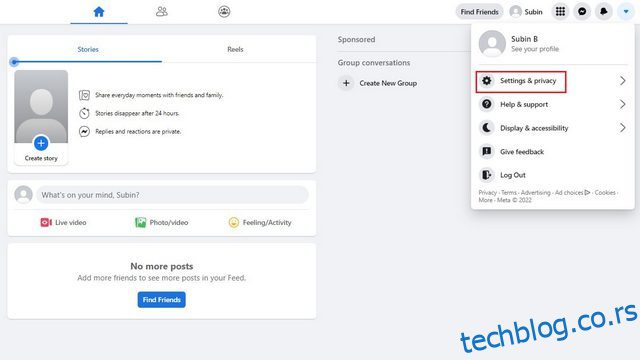Промена ваше лозинке за Фацебоок је ефикасна мера за побољшање безбедности вашег налога, посебно ако сте поново користили своју лозинку негде другде или је компромитована због повреде података. Фацебоок нуди опцију за промену лозинке налога на свим платформама, а исту можете ресетовати са веб локације за десктоп рачунаре, Андроид и иПхоне апликација. У овом чланку ћемо вас провести кроз кораке за постављање нове лозинке за ваш Фацебоок налог.
Преглед садржаја
Промени лозинку за Фејсбук (2022)
Објаснили смо како можете да промените лозинку свог налога са веб локације, Фацебоок апликације за Андроид или иОС апликације. Слободно користите садржај испод да бисте прешли на одговарајући одељак. Уз то речено, хајде да одмах пређемо на то.
Промените Фацебоок лозинку на рачунару користећи веб локацију
1. Пријавите се на свој Фацебоок налог и кликните на стрелицу надоле у горњем десном углу. Сада проширите мени „Подешавања и приватност“ да бисте приступили опцији за преглед Фацебоок подешавања.

2. Следеће, кликните на „Подешавања“ да бисте видели страницу са подешавањима на Фејсбуку.
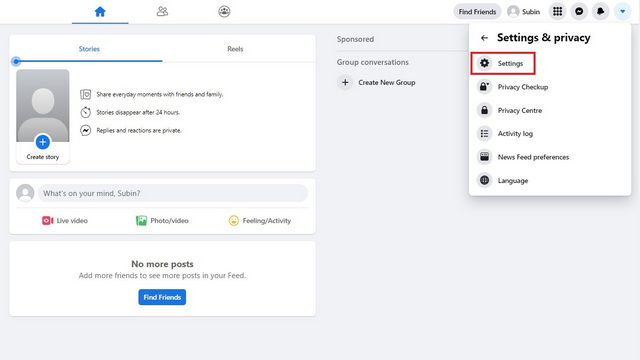
3. На страници „Безбедност и пријављивање“ кликните на дугме „Уреди“ поред „Промени лозинку“ да бисте поставили нову лозинку за свој Фацебоок налог.
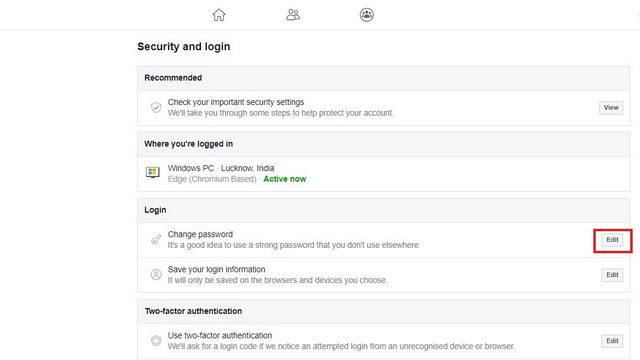
4. Унесите своју тренутну лозинку у поље „Тренутна“ и унесите нову лозинку у поља „Нова“ и „Поновите нову“. Када завршите, кликните на „Сачувај промене“ да бисте почели да користите своју нову Фацебоок лозинку.
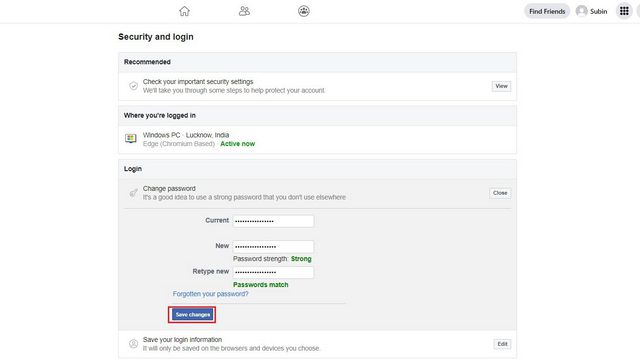
5. Сада ћете видети упит за потврду о промени ваше лозинке. Можете изабрати да останете пријављени на другим уређајима или да прегледате активне сесије. Иако би требало да прегледате уређаје ако мислите да је неко можда приступио вашем налогу, избор „Останите пријављени“ је у реду све док ажурирате лозинку као безбедносну меру.
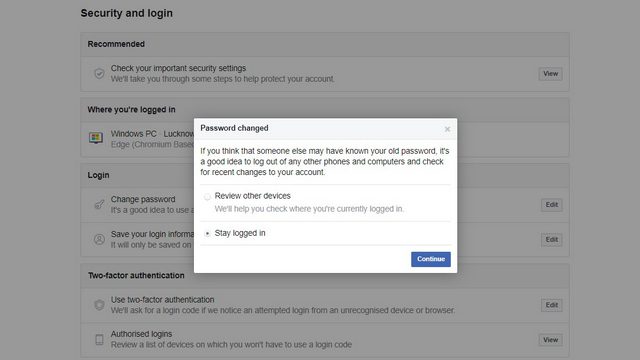
Промените Фацебоок лозинку на Андроиду
1. Отворите апликацију Фацебоок и додирните мени хамбургера у горњем десном углу. Сада притисните „Подешавања и приватност“ и изаберите „Подешавања“ да бисте ушли у подешавања Фацебоок-а.

2. У подешавањима „Налог“ изаберите „Лозинка и безбедност“ и додирните „Промени лозинку“ да бисте променили своју Фацебоок лозинку.
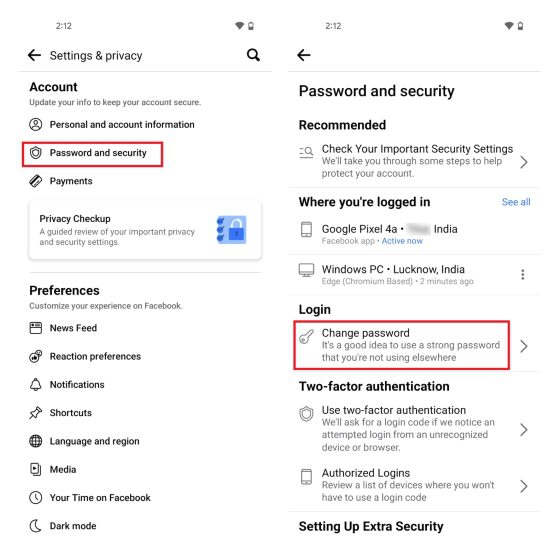
3. Унесите своју стару Фацебоок лозинку и унесите нову лозинку. На крају, притисните „Ажурирај лозинку“ да бисте променили лозинку. Као што је горе поменуто, имате опцију да прегледате друге активне сесије или да останете пријављени на свим својим уређајима.
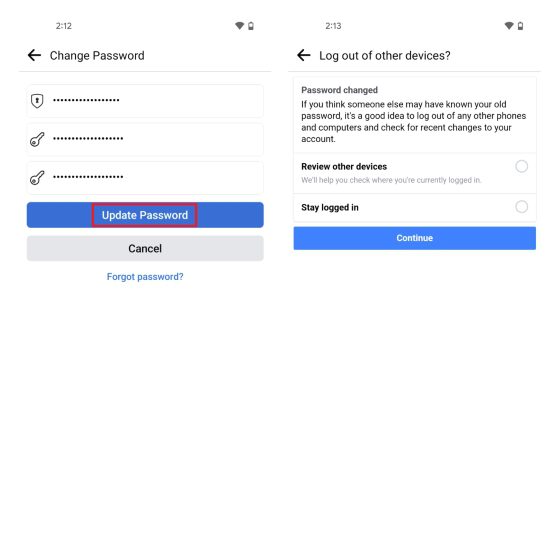
Промените Фацебоок лозинку на иПхоне-у
1. Отворите Фацебоок на свом иПхоне-у и додирните мени хамбургера у доњем десном углу. Сада проширите „Подешавања и приватност“ и изаберите „Подешавања“.
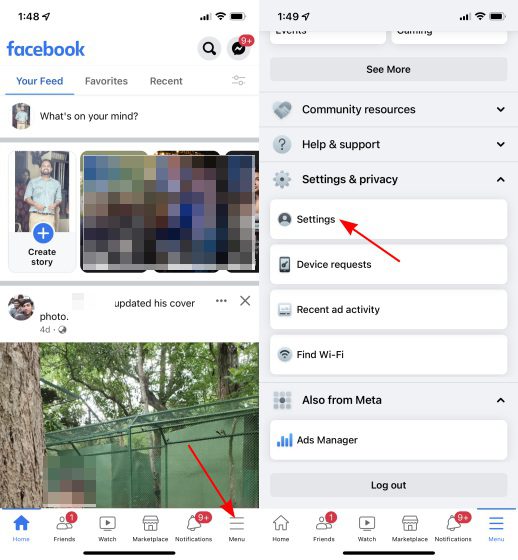
2. Када сте на страници са подешавањима, изаберите „Лозинка и безбедност“ и додирните „Промени лозинку“.
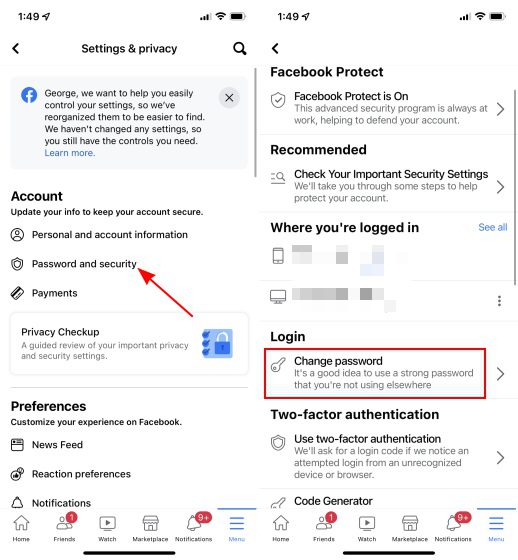
3. Унесите своју тренутну лозинку заједно са новом лозинком. Додирните „Сачувај промене“ да бисте потврдили нову лозинку за Фацебоок.
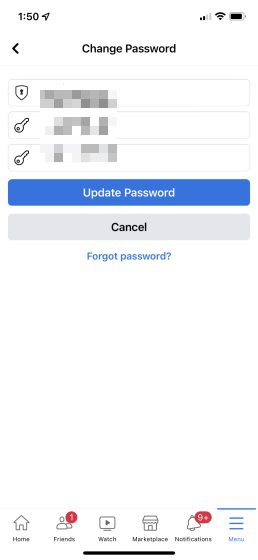
Заборавили сте лозинку за Фејсбук? Ево како да га ресетујете
У случају да сте заборавили лозинку за свој Фацебоок налог, можете изабрати да је ресетујете. Ево како да промените Фацебоок лозинку без старе лозинке:
1. Да бисте започели, кликните на „Заборављена лозинка?“ опцију са екрана за пријаву.
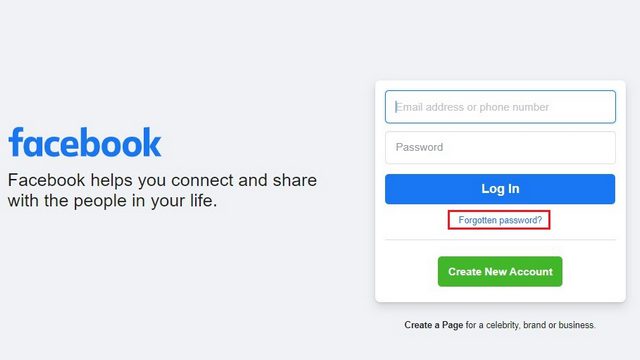
2. Сада би требало да унесете своју адресу е-поште или број телефона да бисте пронашли свој налог. Користите било који од ових детаља и кликните на дугме „Тражи“.
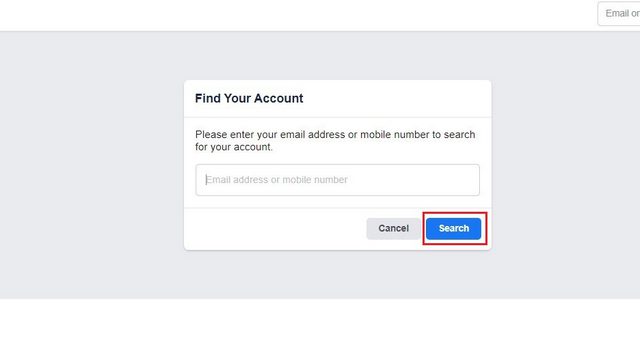
3. Када Фацебоок идентификује ваш налог, изаберите „Пошаљи код путем е-поште“ да бисте примили код за ресетовање путем е-поште и кликните на „Настави“. Унесите код да бисте ресетовали лозинку и поставили нову.

Ресетујте Фацебоок лозинку на мобилном уређају (Андроид и иОС)
1. Да бисте ресетовали своју Фацебоок лозинку на телефону, притисните „Заборављена лозинка?“ са екрана за пријаву и унесите своју адресу е-поште или број телефона на следећој страници.
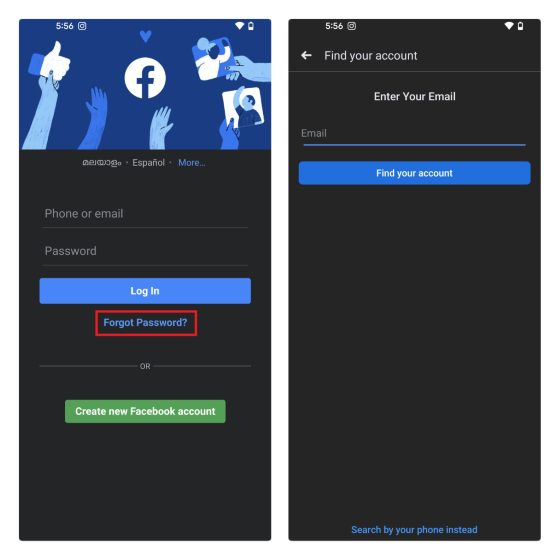
2. Фацебоок ће вам сада послати код за потврду на вашу регистровану е-пошту. Додирните „Настави“ да пошаљете код и унесите шестоцифрени код на следећој страници. Након потврде кода, можете наставити са ресетовањем лозинке.
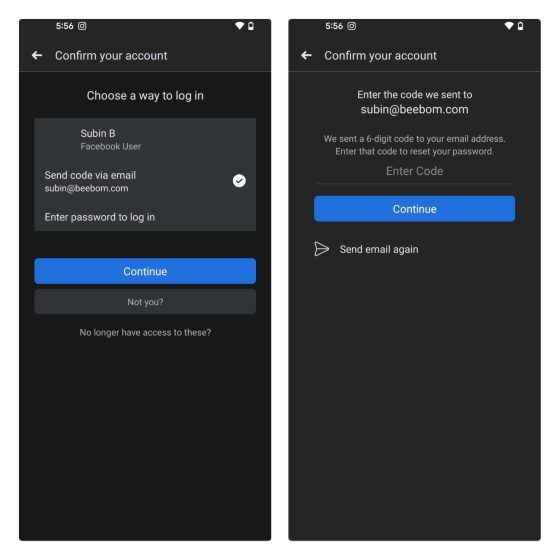
Пронађите и ресетујте своју Фацебоок лозинку
Дакле, да, то су кораци које можете пратити да бисте са лакоћом променили лозинку за свој Фацебоок налог. Док сте већ код тога, такође вам препоручујемо да испробате менаџер лозинки да бисте безбедно сачували своје лозинке без потребе да их памтите. У међувремену, ако је ваш Фацебоок налог онемогућен, можете да погледате наш повезани водич за савете за његово враћање.